quicker添加打开一个网页的动作的方法
时间:2023-12-12 13:11:11作者:极光下载站人气:75
quicker这款快速启动软件可以添加自己喜欢的多种动作,比如你想要在quicker中设置一个打开指定网页的动作,那么怎么设置呢,我们只需要将quicker点击打开,通过添加一个打开网址的功能,需要添加自己需要设置的网页地址,以及选择一个打开该网页的默认浏览器,那么之后你可以在quicker的主页面中查看到自己设置上的打开网址的动作,通过该动作就可以进入到该网页中,下方是关于如何使用quicker设置上打开网页的动作的具体操作方法,如果你需要的情况下可以看看方法教程,希望对大家有所帮助。
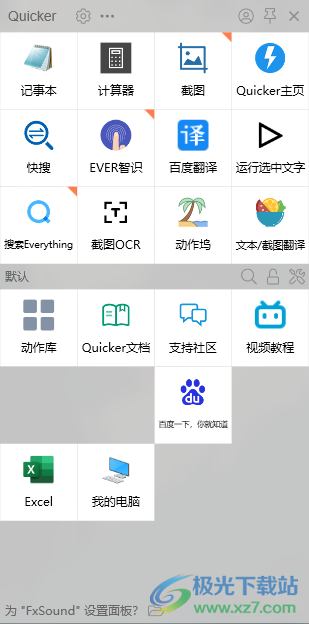
方法步骤
1.首先,我们需要进入到quicker中,在页面上将鼠标移动到空白的位置会出现一个【+】图标,将其进行点击一下。
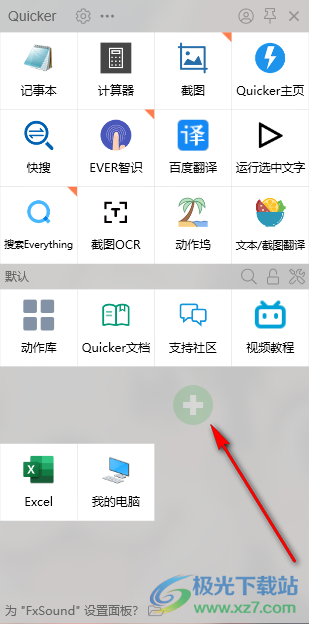
2.随后会弹出一个菜单选项,我们需要点击【打开网址】选项。
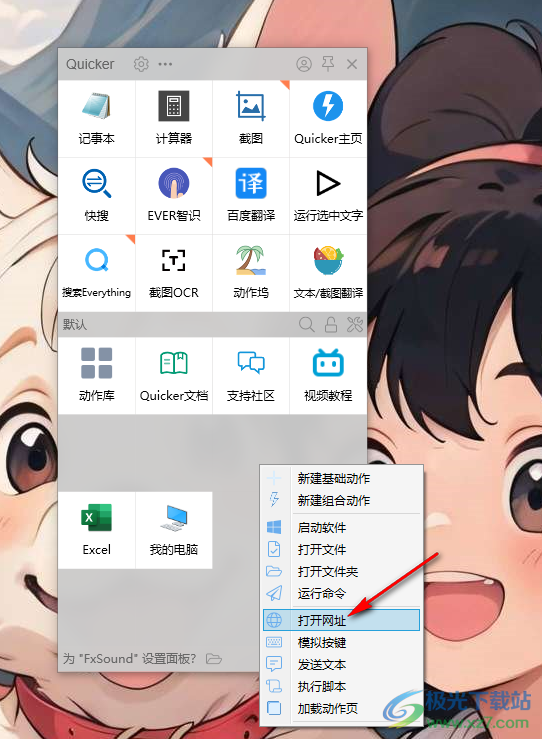
3.这时即可打开一个新动作的窗口,需要在该窗口中将自己想要设置的网页地址粘贴到框中,再点击一下【获取网站图标】。
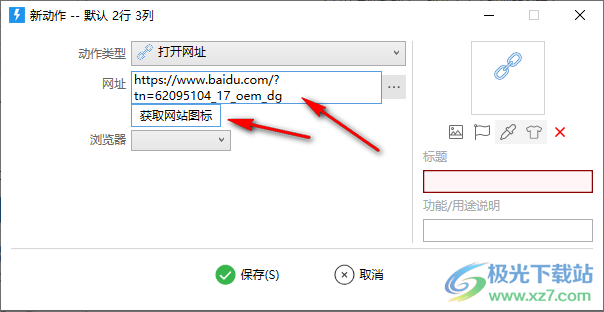
4.获取的网站图标会显示在右侧位置,之后我们还需要设置一下打开该网页的默认浏览器,如图所示。
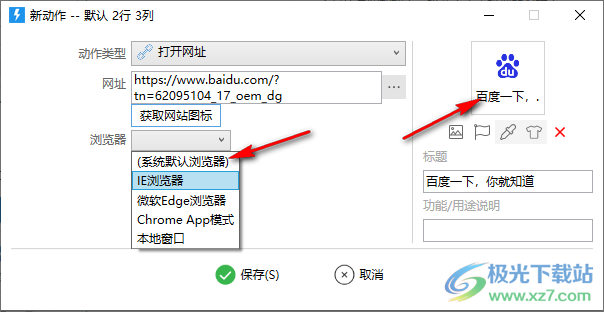
5.完成设置之后,不要忘记了点击底部的【保存】按钮保存当前设置。
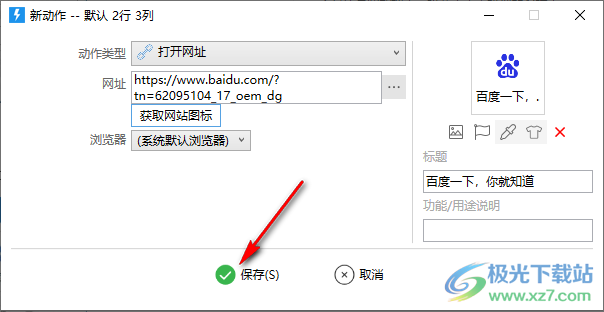
6.设置返回到quicker的主页面中,可以看到刚刚鼠标定位的位置添加上了网址图标,你可以直接点击该图标打开网页,如图所示。
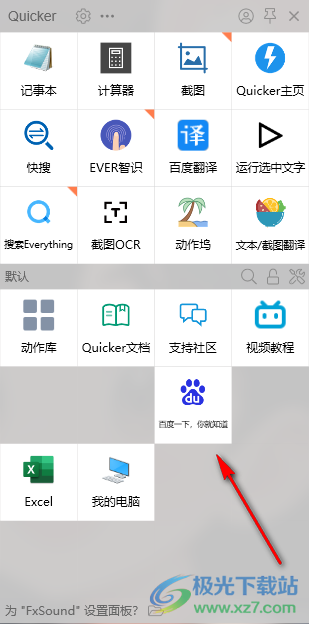
以上就是关于如何使用quicker设置打开网页的动作的具体操作方法,我们可以按照自己的需求任意的添加一个网页动作,当你需要进入到该网页中的时候,就可以直接点击quicker主页面上添加的网页动作进入就好了,感兴趣的话可以操作试试。
相关推荐
相关下载
热门阅览
- 1百度网盘分享密码暴力破解方法,怎么破解百度网盘加密链接
- 2keyshot6破解安装步骤-keyshot6破解安装教程
- 3apktool手机版使用教程-apktool使用方法
- 4mac版steam怎么设置中文 steam mac版设置中文教程
- 5抖音推荐怎么设置页面?抖音推荐界面重新设置教程
- 6电脑怎么开启VT 如何开启VT的详细教程!
- 7掌上英雄联盟怎么注销账号?掌上英雄联盟怎么退出登录
- 8rar文件怎么打开?如何打开rar格式文件
- 9掌上wegame怎么查别人战绩?掌上wegame怎么看别人英雄联盟战绩
- 10qq邮箱格式怎么写?qq邮箱格式是什么样的以及注册英文邮箱的方法
- 11怎么安装会声会影x7?会声会影x7安装教程
- 12Word文档中轻松实现两行对齐?word文档两行文字怎么对齐?

网友评论